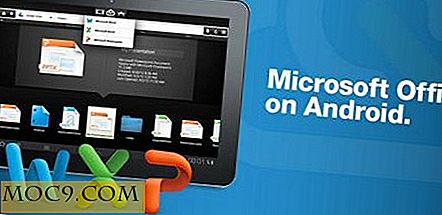अच्छा के लिए ओपनऑफिस स्पलैश स्क्रीन को कैसे निकालें

मैं पिछले कुछ सालों से ओपनऑफिस का उपयोग कर रहा हूं और पूरी तरह से, मैं इससे बहुत खुश हूं। अगर ऐसा कुछ भी है जो मुझे निराशा उत्पन्न कर रहा है, तो यह स्प्लैश स्क्रीन होनी चाहिए जो ओपनऑफिस एप्लिकेशन लोड करते समय आपके डेस्कटॉप को मजबूती से ले ले।
यदि आप मेरे जैसे ही निराशा महसूस कर रहे हैं, तो स्पलैश स्क्रीन को हटाने का तरीका यहां दिया गया है। यह स्टार ऑफिस और नियोफिस के लिए भी काम करता है, क्योंकि वे मूल रूप से ओपनऑफिस से बाहर एक शाखा हैं।
विंडोज़ में:
विंडोज एक्सप्लोरर पर जाएं और सी: \ प्रोग्राम फ़ाइलें \ OpenOffice.org 3 \ प्रोग्राम पर नेविगेट करें।

अपने नोटपैड के साथ फ़ाइल soffice.ini खोलें।
लाइन लोगो = 1 का पता लगाएँ और इसे लोगो = 0 में बदलें।

फ़ाइल को सहेजें और बंद करें।
लिनक्स में
यह उदाहरण उबंटू प्रणाली के संबंध में है। यदि आप अन्य वितरणों में आदि / ओपनऑफिस फ़ोल्डर में संबंधित फ़ाइल नहीं पा रहे हैं, तो हो सकता है कि आप अपने फ़ाइल प्रबंधक में sofficerc की खोज करना चाहें ।
अपना टर्मिनल खोलें और टाइप करें:
gksu gedit / etc / openoffice / sofficerc
लाइन लोगो = 1 का पता लगाएँ और इसे लोगो = 0 में बदलें
फ़ाइल को सहेजें और बंद करें।
मैक में
अपना खोजक खोलें और एप्लिकेशन फ़ोल्डर पर नेविगेट करें। ओपनऑफिस या नियोफिस का पता लगाएं। राइट-क्लिक करें और पैकेज सामग्री दिखाएं चुनें

सामग्री-> मैकोज़ पर नेविगेट करें। एक फ़ाइल sofficerc के लिए देखो। टेक्स्टेडिट में इसे खोलने के लिए डबल क्लिक करें।
लाइन लोगो = 1 का पता लगाएँ और इसे लोगो = 0 में बदलें ।
मैंने ओपनऑफिस 3.0 के साथ यह कोशिश की है और यह काम करता है। हालांकि, नियोफिस के लिए, फ़ाइल को संपादित करने के लिए इसे व्यवस्थापक पहुंच की आवश्यकता थी। अगर आपको यह संदेश दिखाई देता है,

सामग्री फ़ोल्डर पर वापस जाएं। मैकोज़ फ़ोल्डर पर राइट क्लिक करें और जानकारी प्राप्त करें का चयन करें। पॉप अप करने वाली नई विंडो पर, जब तक आप साझाकरण और अनुमति नहीं देखते, तब तक नीचे स्क्रॉल करें। अनलॉक करने के लिए लॉकपैड पर क्लिक करें और फ़ाइल अनुमति को पढ़ने और लिखने के लिए बदलें

अब आप sofficerc फ़ाइल को संपादित करने में सक्षम होना चाहिए।
एक बार पूरा हो जाने के बाद, फ़ाइल अनुमति को केवल पढ़ने के लिए बदलना याद रखें ।